iOS 15'te FaceTime görüntülü aramalar için arka plan bulanıklığı nasıl etkinleştirilir
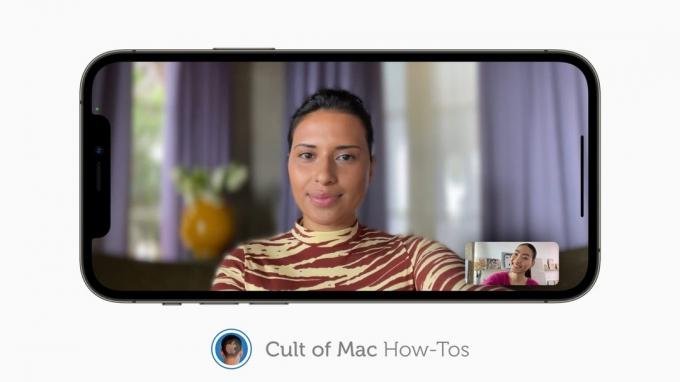
Resim: Apple/Mac Tarikatı
iOS ve iPadOS 15 Ses yalıtımı ve Zoom ve diğer görüntülü arama platformlarında olduğu gibi görüntülü aramalar sırasında arka planınızı bulanıklaştırma yeteneği dahil olmak üzere FaceTime'a bir dizi büyük iyileştirme getirin.
iPhone ve iPad'de Portre modunu kullanarak arka plan bulanıklaştırma özelliğini nasıl etkinleştireceğinizi göstereceğiz.
iOS ve iPadOS 15 artık genel beta sürümündeyken, en son özellikleri denemek için cihazlarınızı zaten güncellemiş olabilirsiniz. Ve daha az belirgin olan bazı değişikliklerin gerçekte nasıl çalıştığını merak ediyor olabilirsiniz.
Bu kılavuzda, iPhone ve iPad'de FaceTime aramaları sırasında arka plan bulanıklığını veya Portre modunu nasıl hızlı bir şekilde etkinleştireceğinizi göstereceğiz.
FaceTime'da arka plan bulanıklığı için Portre modunu kullanın
Özelliği değiştirmenin iki yolu vardır; bunu Kontrol Merkezi'nden veya FaceTime uygulamasının kendi içinden yapabilirsiniz. İlk önce ikincisini ele alacağız, çünkü muhtemelen en çok kullanmamız gereken yöntem bu.
FaceTime uygulamasını kullanma
Önce iPhone veya iPad'inizde konuşmak istediğiniz kişiyle bir FaceTime görüntülü araması başlatın, ardından şu adımları izleyin:
- Genişletmenizi gösteren pencereye dokunun.
- Ardından Vesika sol üst köşedeki düğme.
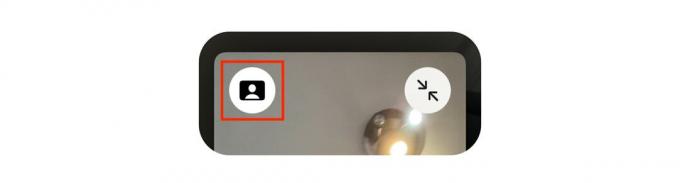
Resim: Killian Bell/Mac Kültü
Kontrol Merkezini Kullanma
Kontrol Merkezi içinden FaceTime için Portre modunu değiştirmek için iPhone veya iPad'inizde bir FaceTime araması başlatın ve ardından şu adımları izleyin:
- Açmak için sağ üst köşeden aşağı kaydırın Kontrol Merkezi.
- Musluk Video Efektleri buton.
- Ardından Vesika buton.
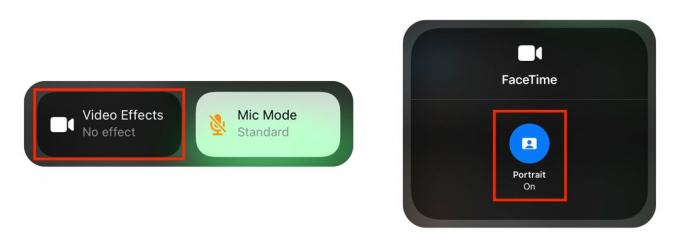
Resim: Killian Bell/Mac Kültü
FaceTime görüntülü aramalar için arka plan bulanıklığı etkinleştirildiğinde, isterseniz Portre modunu devre dışı bırakmak için her iki yöntem için de aynı adımları uygulayabilirsiniz. İlk yöntem, Mac'te Portre modunu etkinleştirmek için de kullanılabilir.
Ancak, bu özellikten yararlanmak için Portre moduyla uyumlu bir cihaza (A12 Bionic çip veya daha yenisine sahip bir iPhone veya iPad veya bir M1 Mac) ihtiyacınız olduğunu unutmayın.
iOS ve iPadOS 15 bu sonbaharda geliyor
iOS ve iPadOS 15'in bu sonbaharda ilk kez piyasaya çıkması planlanıyor. Tüm uyumlu cihazlar için ücretsiz olarak indirilebilirler. iPhone ve iPad için herkese açık betalar şimdi mevcuttur ve herkes onları deneyebilir.
Herkese açık beta sürümünü kullanıyorsanız ve iOS veya iPadOS 14 kullanan biriyle FaceTime görüntülü görüşmesi sırasında Portre modunu etkinleştirirseniz, bu kişinin zaten etkiyi görebileceğini belirtmekte fayda var.


